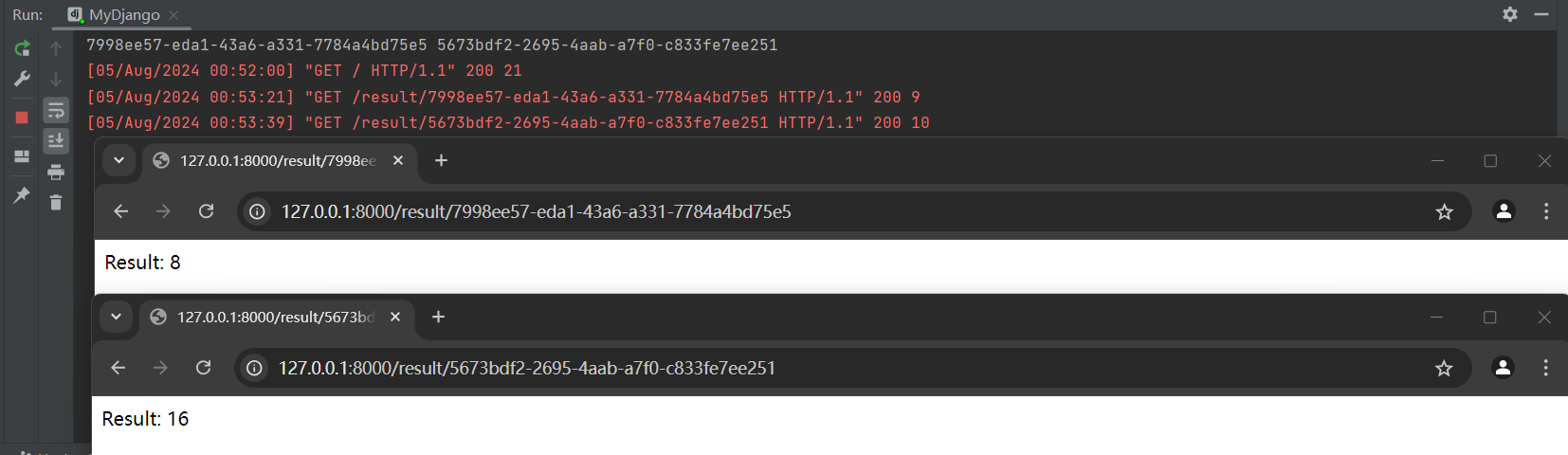GAZEBO之MyRobot建立
- 1. 源由
- 2. 示例
- Step 1: 新建一个简单世界
- Step 2: 新建一个模型(model)
- Step 3: 机器人组成链接(Links)
- Step 3.1: 新增底盘(Links/Chassis)
- Step 3.1.1: 惯性属性(Inertial properties)
- Step 3.1.2: 视觉(Visual)
- Step 3.1.3: 碰撞(Collision)
- Step 3.2: 新增左轮(Links/Left wheel)
- Step 3.2.1: 惯性属性(Inertial properties)
- Step 3.2.2: 视觉(Visual)
- Step 3.2.3: 碰撞(Collision)
- Step 3.3: 新增右轮(Links/Right wheel)
- Step 3.3.1: 惯性属性(Inertial properties)
- Step 3.3.2: 视觉(Visual)
- Step 3.3.3: 碰撞(Collision)
- Step 3.4: 添加任意框架
- Step 3.5: 添加滑轮
- Step 3.5.1 惯性属性(Inertial properties)
- Step 3.5.2 视觉(Visual)
- Step 3.5.3 碰撞(Collision)
- Step 4: 链接关节(links)
- Step 4.1: 添加 Left wheel joint
- Step 4.1.1: 链接连接
- Step 4.1.2: 定义旋转轴
- Step 4.2: 添加 Right wheel joint
- Step 4.3: 添加 Caster wheel joint
- 3. 测试
- 4. 参考资料
1. 源由
在本章中,将学习如何在 SDFormat 中构建一个简单的两轮机器人。
注:SDFormat(Simulation Description Format),有时简称为 SDF,是一种 XML 格式,用于描述机器人模拟器、可视化和控制的对象和环境。
2. 示例
Step 1: 新建一个简单世界
从构建一个简单的世界开始,然后在其中构建我们的机器人。打开一个名为 empty_world.sdf 的新文件,并将以下代码复制到其中。
<?xml version="1.0" ?>
<sdf version="1.10">
<world name="car_world">
<physics name="1ms" type="ignored">
<max_step_size>0.001</max_step_size>
<real_time_factor>1.0</real_time_factor>
</physics>
<plugin
filename="gz-sim-physics-system"
name="gz::sim::systems::Physics">
</plugin>
<plugin
filename="gz-sim-user-commands-system"
name="gz::sim::systems::UserCommands">
</plugin>
<plugin
filename="gz-sim-scene-broadcaster-system"
name="gz::sim::systems::SceneBroadcaster">
</plugin>
<light type="directional" name="sun">
<cast_shadows>true</cast_shadows>
<pose>0 0 10 0 0 0</pose>
<diffuse>0.8 0.8 0.8 1</diffuse>
<specular>0.2 0.2 0.2 1</specular>
<attenuation>
<range>1000</range>
<constant>0.9</constant>
<linear>0.01</linear>
<quadratic>0.001</quadratic>
</attenuation>
<direction>-0.5 0.1 -0.9</direction>
</light>
<model name="ground_plane">
<static>true</static>
<link name="link">
<collision name="collision">
<geometry>
<plane>
<normal>0 0 1</normal>
</plane>
</geometry>
</collision>
<visual name="visual">
<geometry>
<plane>
<normal>0 0 1</normal>
<size>100 100</size>
</plane>
</geometry>
<material>
<ambient>0.8 0.8 0.8 1</ambient>
<diffuse>0.8 0.8 0.8 1</diffuse>
<specular>0.8 0.8 0.8 1</specular>
</material>
</visual>
</link>
</model>
</world>
</sdf>
保存文件,导航到保存文件的目录并启动模拟器:
$ gz sim empty_world.sdf
注:一个只有地面和阳光的空世界。
Step 2: 新建一个模型(model)
- 定义了模型的名称 vehicle_blue,它应该在其同级(其他标签或同级模型)中是唯一的。
- 每个模型可以有一个链接被指定为 canonical_link,模型的隐式框架附加到这个链接上。
- 如果未定义,则第一个
<link>将被选择为 canonical_link。 <pose>标签用于定义模型的位置和方向,relative_to属性用于定义模型相对于任何其他框架的姿态。- 如果未定义
relative_to,则模型的<pose>将相对于世界。 <pose>标签内的值如下:<pose>X Y Z R P Y</pose>,其中 X Y Z 表示框架的位置,R P Y 表示横滚、俯仰、偏航的方向。我们将它们设置为零,使两个框架(模型和世界)相同。
<model name='vehicle_blue' canonical_link='chassis'>
<pose relative_to='world'>0 0 0 0 0 0</pose>
Step 3: 机器人组成链接(Links)
Step 3.1: 新增底盘(Links/Chassis)
定义第一个链接,即我们汽车的底盘,以及它相对于模型的姿态。
<link name='chassis'>
<pose relative_to='__model__'>0.5 0 0.4 0 0 0</pose>
Step 3.1.1: 惯性属性(Inertial properties)
在这里,定义了底盘的惯性属性,如 <mass> 和 <inertia> 矩阵。使用此工具可以计算基本形状的惯性矩阵的值。
<inertial> <!--inertial properties of the link mass, inertia matix-->
<mass>1.14395</mass>
<inertia>
<ixx>0.095329</ixx>
<ixy>0</ixy>
<ixz>0</ixz>
<iyy>0.381317</iyy>
<iyz>0</iyz>
<izz>0.476646</izz>
</inertia>
</inertial>
Step 3.1.2: 视觉(Visual)
- 顾名思义,
<visual>标签负责定义链接的外观。 - 首先,在
<geometry>标签内将链接的形状定义为一个<box>(长方体),然后在<size>标签内指定这个盒子的三个维度(以米为单位)。 - 接着,在
<material>标签内定义链接的材质。- 定义了
<ambient>、<diffuse>和<specular>颜色,每个颜色用一组四个数字表示,分别为红色/绿色/蓝色/透明度,范围在 [0, 1] 之间。
- 定义了
<visual name='visual'>
<geometry>
<box>
<size>2.0 1.0 0.5</size>
</box>
</geometry>
<!--let's add color to our link-->
<material>
<ambient>0.0 0.0 1.0 1</ambient>
<diffuse>0.0 0.0 1.0 1</diffuse>
<specular>0.0 0.0 1.0 1</specular>
</material>
</visual>
Step 3.1.3: 碰撞(Collision)
<collision> 标签定义了链接的碰撞属性,即链接如何与其他物体发生碰撞以及物理引擎对其的影响。
<collision name='collision'>
<geometry>
<box>
<size>2.0 1.0 0.5</size>
</box>
</geometry>
</collision>
</link>
</model>
注:<collision> 可以与视觉属性不同,例如,通常使用更简单的碰撞模型来减少计算时间。
Step 3.2: 新增左轮(Links/Left wheel)
- 为机器人添加左轮。
- 以下代码应放在 标签之后和 标签之前。所有属于同一模型的链接和关节应在 之前定义。
- 定义链接的名称为 left_wheel,然后将其
<pose>相对于底盘链接进行定义。 - 由于轮子需要放置在底盘的左后方,因此我们选择了
<pose>的值为 -0.5 0.6 0。 - 轮子是一个圆柱体,但它侧放着。因此我们将方向值定义为 -1.5707 0 0,这是绕 x 轴旋转 -90 度(角度以弧度为单位)。
<link name='left_wheel'>
<pose relative_to="chassis">-0.5 0.6 0 -1.5707 0 0</pose>
Step 3.2.1: 惯性属性(Inertial properties)
<inertial>
<mass>1</mass>
<inertia>
<ixx>0.043333</ixx>
<ixy>0</ixy>
<ixz>0</ixz>
<iyy>0.043333</iyy>
<iyz>0</iyz>
<izz>0.08</izz>
</inertia>
</inertial>
Step 3.2.2: 视觉(Visual)
<visual name='visual'>
<geometry>
<cylinder>
<radius>0.4</radius>
<length>0.2</length>
</cylinder>
</geometry>
<material>
<ambient>1.0 0.0 0.0 1</ambient>
<diffuse>1.0 0.0 0.0 1</diffuse>
<specular>1.0 0.0 0.0 1</specular>
</material>
</visual>
Step 3.2.3: 碰撞(Collision)
<collision name='collision'>
<geometry>
<cylinder>
<radius>0.4</radius>
<length>0.2</length>
</cylinder>
</geometry>
</collision>
Step 3.3: 新增右轮(Links/Right wheel)
- 为机器人添加右轮。
- 以下代码应放在 标签之后和 标签之前。所有属于同一模型的链接和关节应在 之前定义。
- 定义链接的名称为 left_wheel,然后将其
<pose>相对于底盘链接进行定义。 - 由于轮子需要放置在底盘的右后方,因此我们选择了
<pose>的值为 -0.5 -0.6 0。 - 轮子是一个圆柱体,但它侧放着。因此我们将方向值定义为 -1.5707 0 0,这是绕 x 轴旋转 -90 度(角度以弧度为单位)。
<!--The same as left wheel but with different position-->
<link name='right_wheel'>
<pose relative_to="chassis">-0.5 -0.6 0 -1.5707 0 0</pose> <!--angles are in radian-->
Step 3.3.1: 惯性属性(Inertial properties)
<inertial>
<mass>1</mass>
<inertia>
<ixx>0.043333</ixx>
<ixy>0</ixy>
<ixz>0</ixz>
<iyy>0.043333</iyy>
<iyz>0</iyz>
<izz>0.08</izz>
</inertia>
</inertial>
Step 3.3.2: 视觉(Visual)
<visual name='visual'>
<geometry>
<cylinder>
<radius>0.4</radius>
<length>0.2</length>
</cylinder>
</geometry>
<material>
<ambient>1.0 0.0 0.0 1</ambient>
<diffuse>1.0 0.0 0.0 1</diffuse>
<specular>1.0 0.0 0.0 1</specular>
</material>
</visual>
Step 3.3.3: 碰撞(Collision)
<collision name='collision'>
<geometry>
<cylinder>
<radius>0.4</radius>
<length>0.2</length>
</cylinder>
</geometry>
</collision>
Step 3.4: 添加任意框架
任意框架需要两个属性:
name: 框架的名称attached_to: 该框架附加到的框架或链接的名称
给框架命名为 caster_frame,并将其附加到底盘链接上,然后使用 <pose> 标签来定义框架的位置和方向。
注:没有使用 relative_to 属性,因此姿态是相对于 attached_to 属性中指定的框架,即在我们这个例子中是底盘。
<frame name="caster_frame" attached_to='chassis'>
<pose>0.8 0 -0.2 0 0 0</pose>
</frame>
Step 3.5: 添加滑轮
其姿态是相对于我们上面定义的 caster_frame 框架。
<pose>标签而没有定义位置或方向;在这种情况下,链接的姿态与relative_to框架的姿态相同(即为单位姿态)。
<!--caster wheel-->
<link name='caster'>
<pose relative_to='caster_frame'/>
Step 3.5.1 惯性属性(Inertial properties)
<inertial>
<mass>1</mass>
<inertia>
<ixx>0.016</ixx>
<ixy>0</ixy>
<ixz>0</ixz>
<iyy>0.016</iyy>
<iyz>0</iyz>
<izz>0.016</izz>
</inertia>
</inertial>
Step 3.5.2 视觉(Visual)
<visual name='visual'>
<geometry>
<sphere>
<radius>0.2</radius>
</sphere>
</geometry>
<material>
<ambient>0.0 1 0.0 1</ambient>
<diffuse>0.0 1 0.0 1</diffuse>
<specular>0.0 1 0.0 1</specular>
</material>
</visual>
Step 3.5.3 碰撞(Collision)
<collision name='collision'>
<geometry>
<sphere>
<radius>0.2</radius>
</sphere>
</geometry>
</collision>
Step 4: 链接关节(links)
最后需要将这些链接连接在一起,这就需要用到 标签。 标签将两个链接连接在一起,并定义它们相互之间的运动方式。在 标签内,我们需要定义要连接的两个链接及其关系(运动方式)。
Step 4.1: 添加 Left wheel joint
第一个关节是 left_wheel_joint。它有两个属性:name='left_wheel_joint' 和 type='revolute'。revolute 类型提供一个具有关节限制的旋转自由度。关节的姿态与子链接框架相同,即 left_wheel 框架。
<joint name='left_wheel_joint' type='revolute'>
<pose relative_to='left_wheel'/>
Step 4.1.1: 链接连接
将两个链接(实体)连接在一起。在这里,我们将底盘与左轮连接。底盘是父链接,左轮是子链接。
<parent>chassis</parent>
<child>left_wheel</child>
Step 4.1.2: 定义旋转轴
- 旋转轴可以是任何框架,不仅仅是父链接或子链接。
- 我们选择相对于模型框架的 y 轴,因此我们在 y 元素中放置 1,在其他元素中放置 0。对于旋转关节,我们需要在
<lower>和<upper>标签中定义旋转角度的<limits>。
<axis>
<xyz expressed_in='__model__'>0 1 0</xyz> <!--can be defined as any frame or even arbitrary frames-->
<limit>
<lower>-1.79769e+308</lower> <!--negative infinity-->
<upper>1.79769e+308</upper> <!--positive infinity-->
</limit>
</axis>
</joint>
Step 4.2: 添加 Right wheel joint
right_wheel_joint 非常相似,不同之处在于关节的姿态。这个关节将右轮与底盘连接在一起。
<joint name='right_wheel_joint' type='revolute'>
<pose relative_to='right_wheel'/>
<parent>chassis</parent>
<child>right_wheel</child>
<axis>
<xyz expressed_in='__model__'>0 1 0</xyz>
<limit>
<lower>-1.79769e+308</lower> <!--negative infinity-->
<upper>1.79769e+308</upper> <!--positive infinity-->
</limit>
</axis>
</joint>
Step 4.3: 添加 Caster wheel joint
对于万向轮,需要不同类型的关节(连接)。这里使用了 type='ball',它提供三个旋转自由度。
<joint name='caster_wheel' type='ball'>
<parent>chassis</parent>
<child>caster</child>
</joint>
3. 测试
$ gz sim building_robot.sdf

测试资料:SnapLearnGazebo/lesson_00_myrobot
4. 参考资料
【1】ArduPilot开源代码之ROS2Humble+CartographerSLAM+SITL+Gazebo
【2】ArduPilot飞控之Gazebo + SITL + MP的Jetson Orin环境搭建
【3】ArduPilot飞控之ubuntu22.04-Gazebo模拟
【4】PX4模块设计之七:Ubuntu 20.04搭建Gazebo模拟器